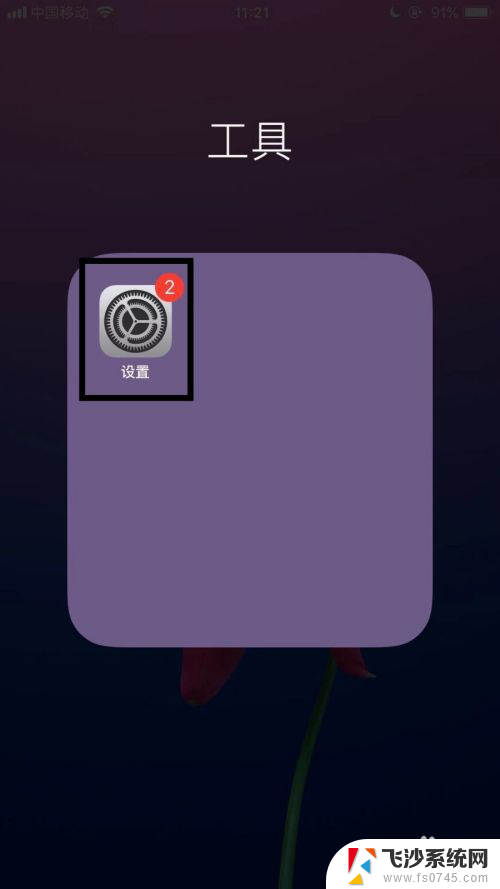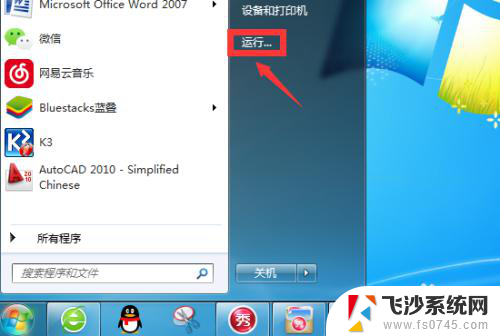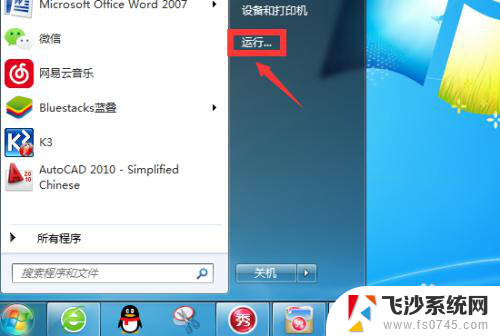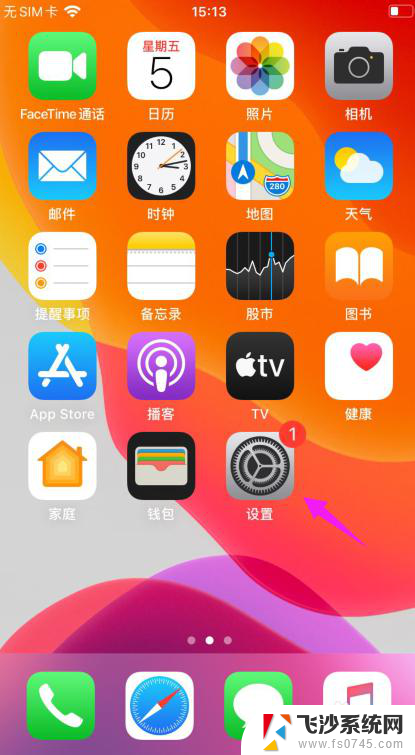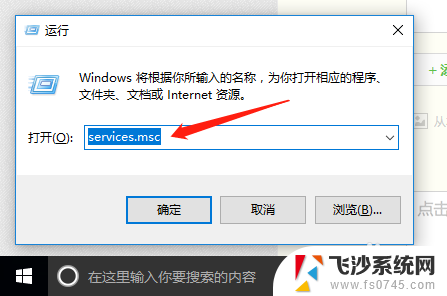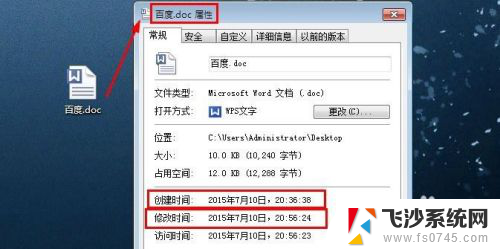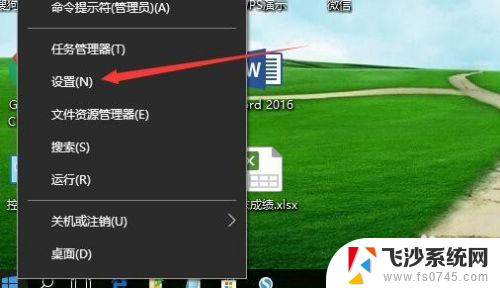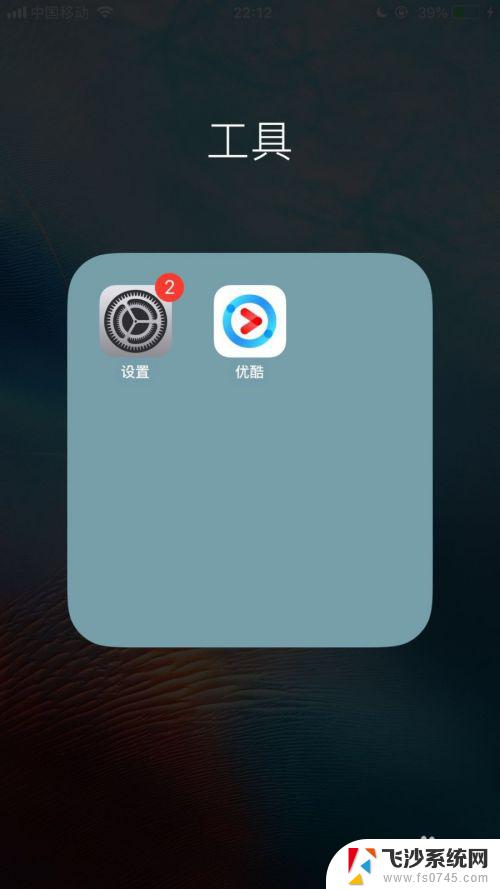iphone怎么更改时间 苹果手机如何修改系统时间
更新时间:2024-05-14 10:52:40作者:xtyang
在日常使用苹果手机的过程中,有时候我们可能需要修改系统时间,例如调整时区或纠正时间错误,在iPhone上更改时间非常简单,只需打开设置应用,点击通用选项,然后选择日期与时间即可进入时间设置页面。通过手动调整时间或者开启自动设置选项,我们可以轻松地修改系统时间,确保手机显示准确的时间信息。愿上述方法对您有所帮助。
操作方法:
1.点击手机的“设置”,再点击“通用”。如下图所示。
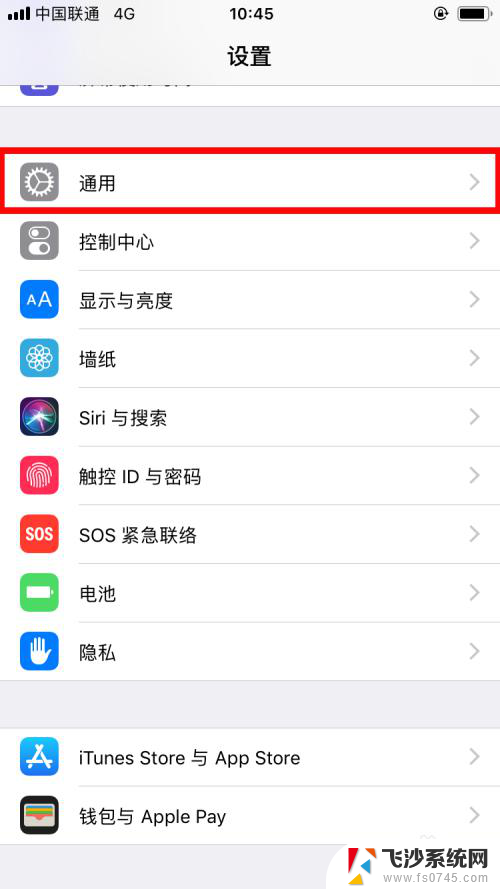
2.找到“日期与时间”,点击,如下图所示。
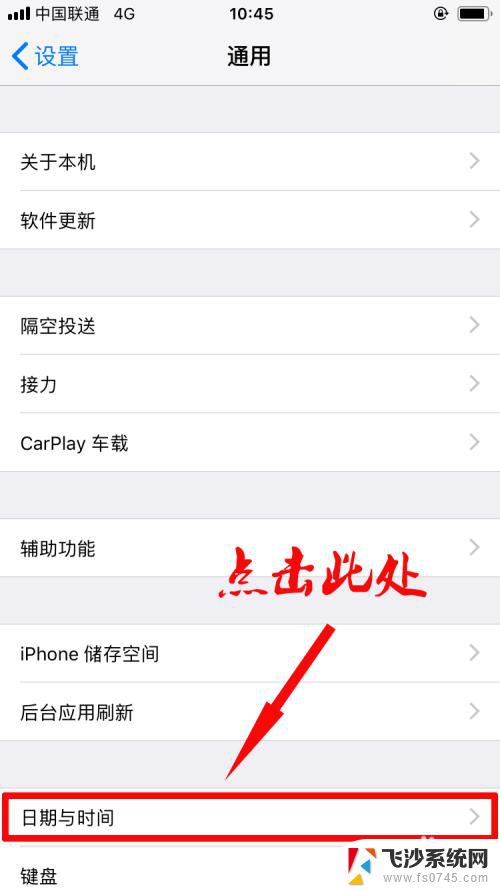
3.如下图所示,关闭“自动设置”的按钮。
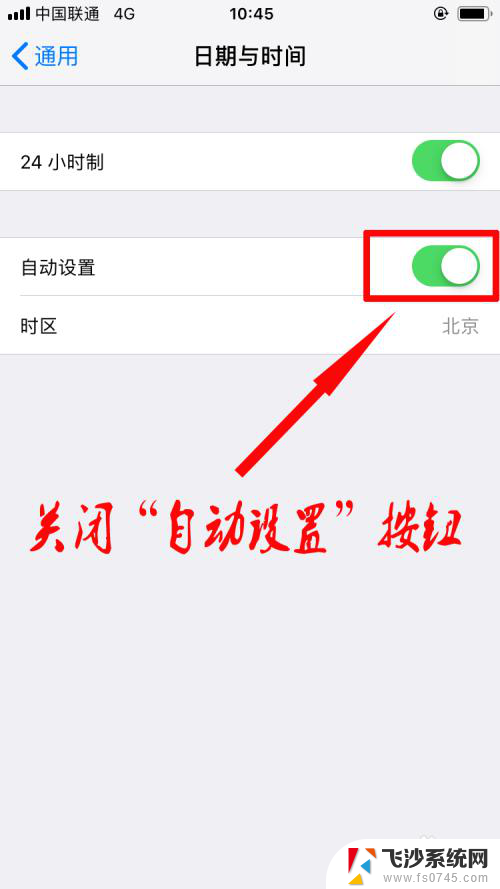
4.这时,就会出现下图所示的年月日。点击后进行时间更改。
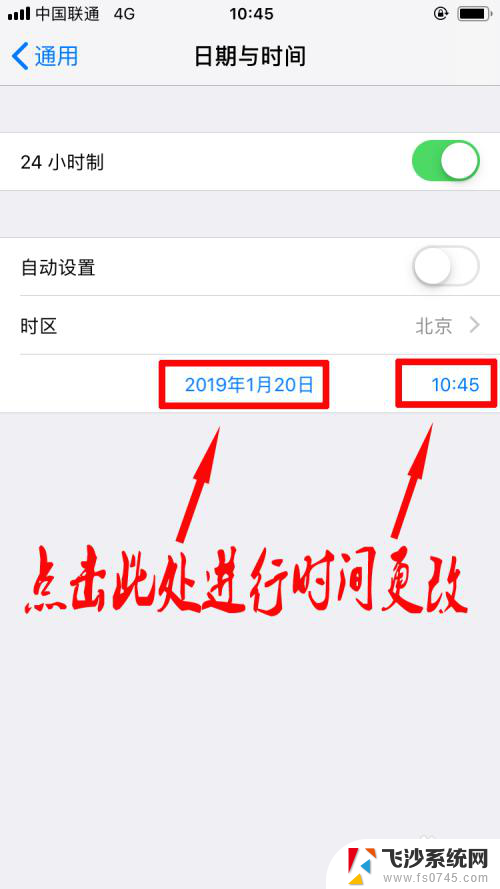
5.如下图所示,上下滑动就可以修改时间。

6.如下图所示,已经成功将时间往前修改了一个小时。

以上就是iPhone如何更改时间的全部内容,如果还有不清楚的用户,可以参考以上小编的步骤进行操作,希望对大家有所帮助。